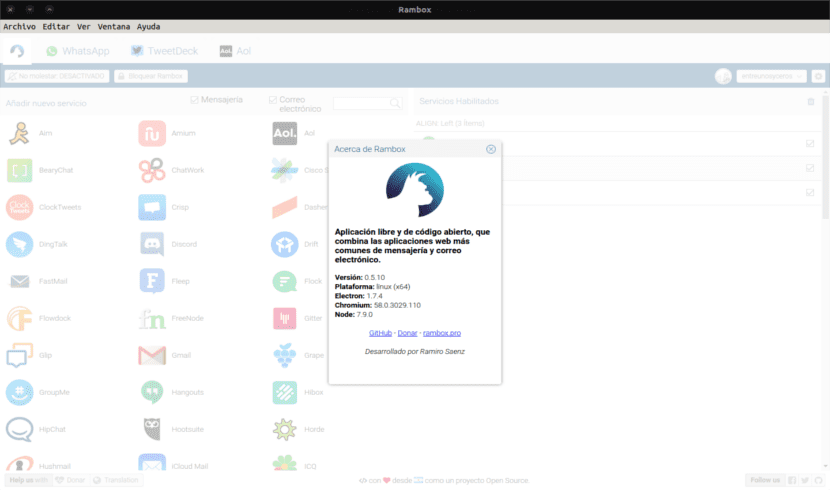
Dans le prochain article, nous allons jeter un œil à Rambox. C'est un application de messagerie et de messagerie gratuite. Il est également open source et nous permettra de combiner les applications Web les plus utilisées dans un seul panneau de contrôle. Cela nous offrira la possibilité d'ajouter des services à usage commun autant de fois que nécessaire. Cela sera parfait pour les personnes qui travaillent avec de nombreux services commerciaux et comptes privés.
On pourrait dire que Rambox suit la même ligne que Franz, utilisant également Electron. Il s'agit d'une application dans laquelle nous pouvons ajouter pratiquement tous nos services de messagerie, e-mail et autres outils que nous utilisons pour communiquer. Autrement dit, au lieu d'ouvrir chaque application séparément (ou dans le navigateur), dans Rambox, nous avons tout parfaitement organisé dans des onglets.
À ce stade, il est normal de se demander avec quels services est-il compatible. Eh bien, il faut dire qu'il y en a plus de 30 et parmi eux sont les plus connus. Certains d'entre eux incluent WhatsApp, Facebook Messenger, Skype, Slack, Telegram, WeChat, Gmail, Outlook, Yahoo Mail, Tweetdeck, HipChat et bien d'autres.
Rambox est une fenêtre unique divisée en onglets en fonction des services activés. Cela nous permettra de recevoir notifications avant tout message reçu, tout est synchronisé (même les paramètres de Rambox entre les ordinateurs).
Cette application est disponible pour Windows, Mac et Gnu / Linux. Son installation est très simple, et sa mise en service, encore plus. Il vous suffit de revoir la liste des services disponibles et d'ajouter tous ceux qui vous intéressent. Pour ce faire, cliquez simplement sur son icône et remplissez les champs de la fenêtre pop-up qui apparaît, si nécessaire.
Un point intéressant à propos de Rambox est qu'il nous permet ajouter des services personnalisés. Autrement dit, si vous utilisez un service accessible via une URL et qu'il n'est pas intégré à l'application, vous pourrez également l'ajouter pour l'utiliser. L'ajout d'un nouveau service est une tâche plus ou moins simple selon ce qui est lu dans le wiki le projet.
Rambox est distribué sous Licence MIT et son code source est disponible sur GitHub.
Caractéristiques générales de Rambox
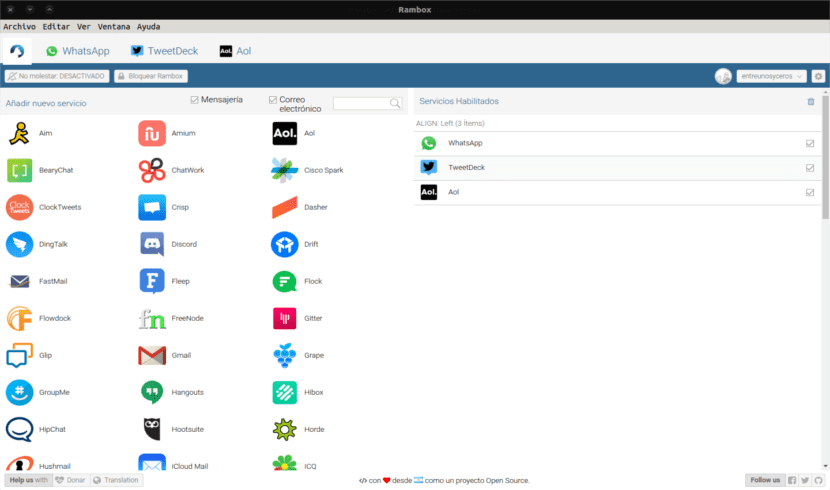
Cette application qui prend en charge plusieurs langues permettra aux utilisateurs de synchroniser les paramètres sur plusieurs ordinateurs si l'application est installée sur chacun d'eux.
Une autre caractéristique notable qui permet aux utilisateurs de définir un mot de passe principal. Il nous demandera un mot de passe à chaque ouverture de l'application. Dans le même temps, cela nous offrira également la possibilité de bloquer l'application si nous allons être absents pendant un certain temps. Nous pouvons également activer le ne pas déranger la fonction. Nous pourrons utiliser dans les services la possibilité d'injecter un code personnalisé dans chacun d'eux.
L'application nous permettra de réorganiser les services dans la barre d'onglets et de les regrouper en deux groupes (gauche et droite). peut également couper le son de chaque service spécifique ou désactivez ce service au lieu de le supprimer.
Chaque fois que vous avez quelque chose de nouveau à vérifier, le programme nous montrera un badge sur l'onglet service et sur l'icône de la barre des tâches pour nous en informer. Ce programme nous permettra de déterminer si l'application démarre automatiquement au démarrage du système. Nous pourrons également configurer l'application pour utiliser un proxy si notre réseau bloque certains services.
Vous pouvez voir toutes les fonctionnalités de Rambox sur Votre site web.
Installation de Rambox sur Ubuntu
Lors de l'installation de ce programme dans notre système d'exploitation, nous aurons seulement besoin de savoir si nous avons programme pour 32 ou 64 bits. Lorsque nous serons clairs à ce sujet, il suffira d'ouvrir un terminal (Ctrl + Alt + T) et d'y écrire le groupe de commandes dont nous avons besoin.
Installez Rambox 32bits
sudo apt install gdebi wget https://github.com/saenzramiro/rambox/releases/download/0.5.10/Rambox_0.5.10-ia32.deb sudo gdebi Rambox_0.5.10-ia32.deb
Installez Rambox 64bits
sudo apt install gdebi wget https://github.com/saenzramiro/rambox/releases/download/0.5.10/Rambox_0.5.10-x64.deb sudo gdebi Rambox_0.5.10-x64.deb
Désinstaller Rambox d'Ubuntu
Pour supprimer cette application de notre système d'exploitation, nous n'aurons plus qu'à ouvrir le terminal (Ctrl + Alt + T). Une fois dedans, nous devrons écrire une commande comme la suivante.
sudo apt remove rambox